Non importa quanto spazio hai sull'SSD o sul disco rigido principale del tuo Mac, sembra non essere mai abbastanza. È facile vedere cosa sta occupando spazio, perché macOS può mostrarti un elenco categorizzato di ciò che sta utilizzando tutto il tuo spazio, ma questo può creare confusione.
Oltre a categorie come Foto, Messaggi e iCloud Drive, c'è una voce più misteriosa: Sistema o Dati di sistema nelle versioni successive di macOS. Quali tipi di file ci sono in questa categoria e perché è così grande?
Contenuti
- Cosa c'è in Sistema in Archiviazione?
- Perché il sistema utilizza così tanto spazio?
- Come si cancella la memoria di sistema?
Cosa c'è in Sistema in Archiviazione?
Se non hai mai controllato l'utilizzo dello spazio di archiviazione del tuo Mac, è facile da fare. Abbiamo un'intera guida a controllando lo spazio di archiviazione del tuo Mac, ma se hai fretta, fai clic sull'icona Apple in alto a sinistra dello schermo, quindi seleziona Informazioni su questo Mac.
Tocca la scheda Archiviazione in alto e vedrai quanto spazio complessivo ha il tuo SSD o disco rigido principale, nonché quanto è attualmente utilizzato. Per uno sguardo più da vicino, fare clic sul pulsante Gestisci.
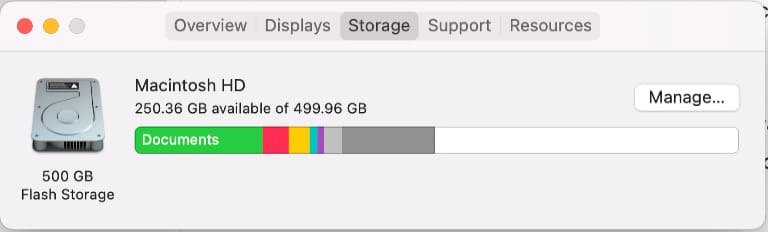
Ora sul lato sinistro di questa finestra vedrai varie categorie, incluso Sistema. A differenza delle altre sezioni, questa è disattivata e non puoi accedervi, quindi cosa c'è dentro?
In poche parole, macOS utilizza System per file temporanei, file di cache e altri file che il sistema operativo e i programmi utilizzano dietro le quinte. Questo è il motivo per cui non puoi accedervi facilmente, perché l'eliminazione di determinati file potrebbe causare problemi alle tue app o non funzionare affatto.
Perché il sistema utilizza così tanto spazio?
Nel nostro esempio, System Data occupa circa 76 GB di spazio di archiviazione. Su un SSD con una capacità totale di 512 GB, è una porzione significativa.
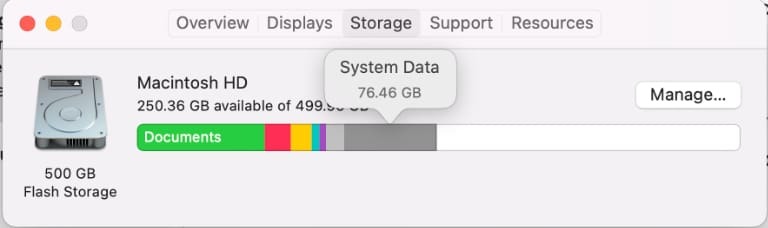
Il sistema non utilizzerà sempre la stessa quantità di spazio di archiviazione, ma alcuni elementi in questa sezione come i backup di Time Machine o i backup di iOS possono utilizzare quantità significative di spazio di archiviazione. Questo varierà in base a come usi il tuo Mac e gli altri dispositivi che usi.
Su un Mac nuovo di zecca, il sistema probabilmente non occuperà molto spazio. Se utilizzi il tuo Mac da alcuni anni, tuttavia, è probabile che occupi molto più spazio di archiviazione complessivo.
Come si cancella la memoria di sistema?
Non è facile cancellare semplicemente tutti i tuoi file di sistema, ma ciò non significa che devi convivere con il sistema utilizzando una parte significativa del tuo spazio di archiviazione.
Come accennato in precedenza, i due principali colpevoli sono i backup di Time Machine e iOS. Uno dei modi più semplici per vedere se questo risolve il tuo problema è spegnere Time Machine. Apri Preferenze di Sistema, quindi deseleziona "Backup automatico".
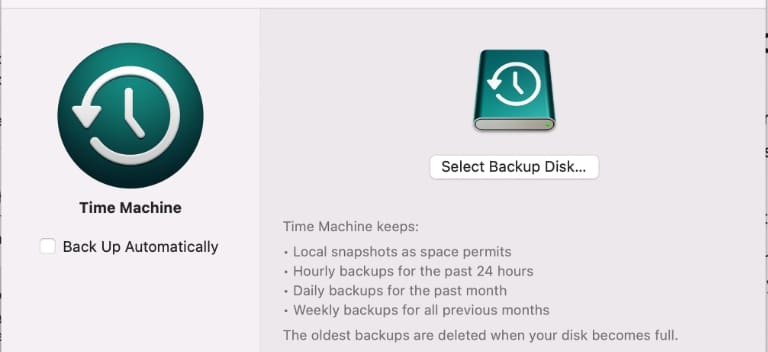
Questo eliminerà i backup di Time Machine esistenti, liberando spazio. Se sei d'accordo con l'utilizzo graduale di più spazio, a questo punto puoi riattivare i backup di Time Machine.
I backup di iOS sono un altro problema comune. Su macOS Catalina e versioni successive, puoi gestirli nel Finder. Nelle versioni precedenti di macOS, dovrai utilizzare iTunes, ma i passaggi sono simili a quelli che stiamo descrivendo in Finder.
Collega il tuo iPhone, quindi apri Finder (o iTunes). Fai clic sul tuo iPhone nella sezione Posizioni sul lato sinistro della finestra. Nella parte inferiore di questa finestra, seleziona "Gestisci backup..."
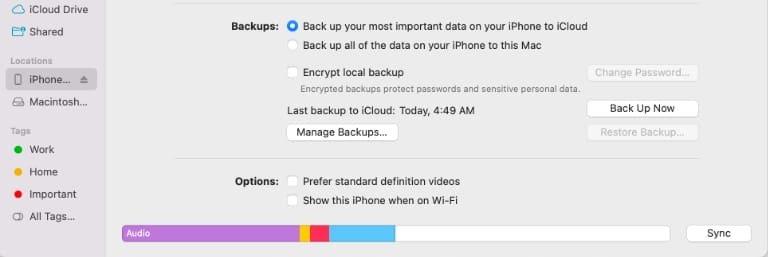
Evidenzia i backup che desideri eliminare, quindi fai clic su Elimina backup. Conferma che desideri eliminarli e sono spariti. Ora controlla lo spazio di archiviazione di macOS per vedere se l'utilizzo del sistema è diminuito.
Infine, se stai ancora cercando più spazio da System, puoi provare software come CleanMyMacX o il libero OmniDiskSweeper. Questi analizzano il tuo filesystem macOS e quindi consigliano i file che puoi eliminare in sicurezza.
Non è solo il sistema che può consumare più di quanto vorresti del tuo prezioso spazio di archiviazione. Se stai ancora scoprendo che hai bisogno di più spazio di archiviazione, dai un'occhiata al nostro guida per liberare spazio sul disco rigido di macOS.
Kris Wouk è uno scrittore, musicista e come si chiama quando qualcuno realizza video per il web. È un nerd Apple con una predilezione per l'audio ad alta risoluzione e l'attrezzatura per l'home theater.